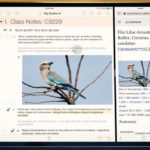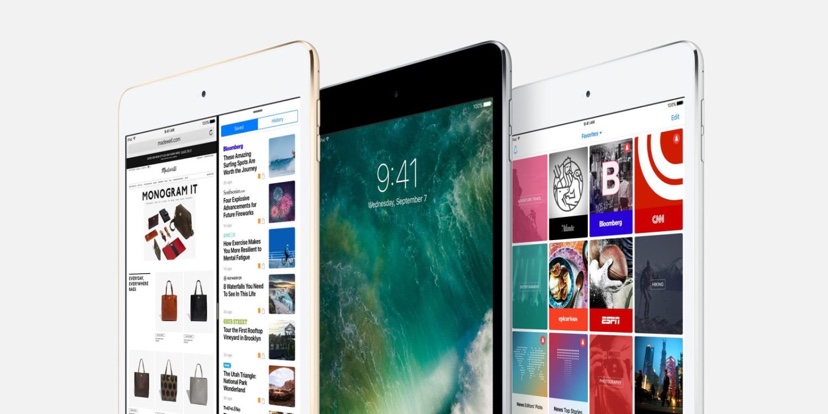 

iOS 11では、マルチタスクで画面分割など、多くの機能追加がありました。今回は、iOS 11を搭載したiPadでマルチタスキング機能を使い、画面分割を行う方法を説明します。
iOS 11で、iPadの分割画面を呼び出す方法
分割画面をサポートするアプリを開きます。残念ながら、どのアプリが分割画面に対応しているかを明確かつ簡単に知る方法はありません。 iPadをサポートしているほとんどのアプリは、分割画面をサポートしています。
- 最初のアプリが開いたら、画面の下からスワイプしてドックを起動します。
- アプリのアイコンをタップして画面の右側にドラッグします。
- アプリが分割画面のマルチタスクをサポートしている場合は、画面の右側にポップアップが表示されます。
- また、マルチタスキングを起動したら、ポップアップ画面上部にに、横に細長いハンドルが表示されます。
- このハンドルを使い移動させると、セカンダリアプリを画面から完全に消したり、画面を分割し、80/20分割から50/50分割に移動することができます。
スプリット画面からアプリを削除するには、アプリの上部にあるハンドルをつかんで引き下げるだけで、ポップアップ画面が消えます。
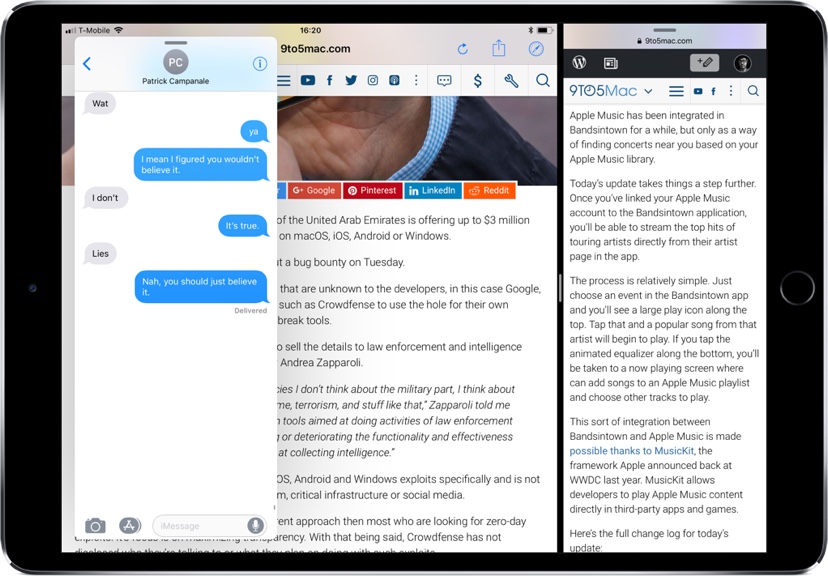 

iPadでiOS 11が優れたポイントは、分割された画面で同じ2つのアプリを使い続けると、iOSがその状態を覚えているということです。
次回、プライマリアプリを起動すると、セカンダリアプリも自動で起動してくれます。
また、アプリのペアリングはマルチタスクで記憶されます。マルチタスキングは、4本の指を使ってスワイプしたり、任意の画面からホームボタンをダブルタップすることで呼び出すことができます。
最新のiPadでは、これをさらに進化させ、現在の2つのアプリ上に別のアプリを追加することができます。しかし、これは2つのアプリが並んでいるのではなく、現在の2つのアプリの上にあるスライドオーバーでのみ開きます。
また、iOS 11では、20/80分割と80/20分割を行うことができます。
iOS 11の新しいマルチタスキング機能により、ユーザーは2つの分割画面アプリの間でドラッグ&ドロップなど、iPadでさらに多くのことを行うことができます。